Microsoft Word adalah aplikasi pengolah dokumen.
Seiring perkembangan aplikasi, fitur-fitur Microsoft word semakin luas dan semakin fleksibel bagi pengolahan dokumen.
Salah satu fitur yang ditawarkan adalah mengolah dokumen tipe pdf.
Cara membuka pdf di Microsoft word
Langkah-langkah dalam mengolah dokumen tipe pdf di Microsoft word sangatlah mudah.
Langkah pertama adalah membuka pdf dengan aplikasi Microsoft word.
Klik kanan pada dokumen pdf terpilih kemudian pilih open with Microsoft word.
Dokumen yang sudah dipilih akan secara otomatis terkonversi ke dalam bentuk dokumen word.
Langkah terakhir jika telah terkonversi dengan baik maka tinggal mengolah dokumen pdf sesuai keinginan.
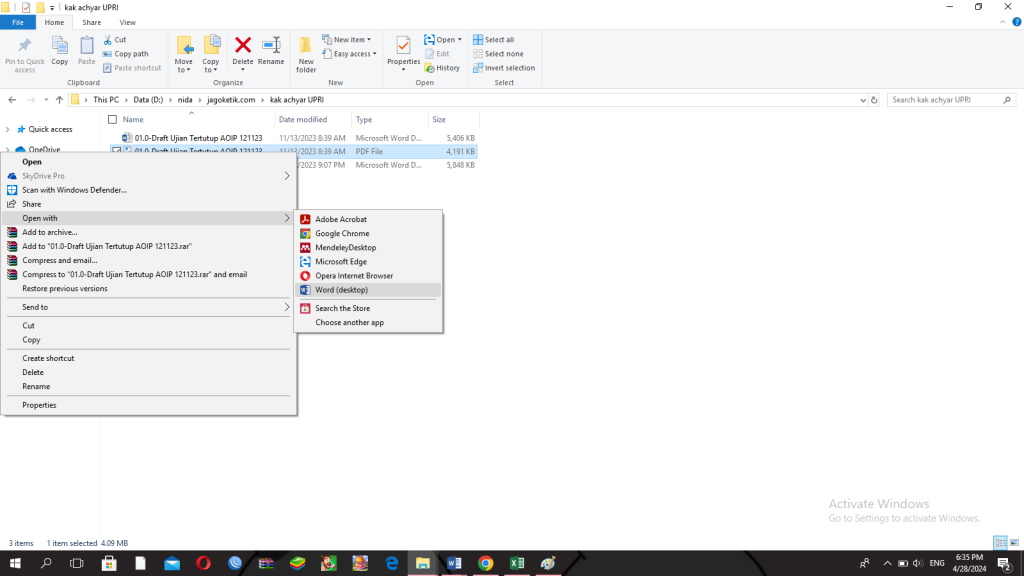
Perlu digaris bawahi bahwa tipe dokumen pdf penuh dengan teks atau tulisan sangat cocok untuk dikonversi ke dalam Microsoft word.
Contoh dokumen akademis, dokumen draft hukum atau dokumen perjanjian bisnis.
Pengolahan dokumen pdf
Masalah yang sering dialami oleh para user adalah pengolahan dokumen dengan tipe pdf.
Pengolahan dokumen tipe pdf sering kali menemui kendala pada isi dokumen yang tidak bisa diolah alias isi dokumen melekat sebagai gambar.
Berbanding terbalik jika dokumen berisi teks saja.
Bagan dan grafik yang berisi teks kemungkinan besar akan dideteksi sebagai gambar dan kemungkinan kecil dapat dikonversi menjadi dokumen yang bisa diolah.
Contoh lainnya adalah file pdf dengan komentar, bookmark dan tag pdf.
Hal ini tidak dapat dikonversi secara baik dalam Microsoft Word. Hal ini juga merupakan yang hal yang tricky ketika kita ingin mengolah pdf menggunakan Microsoft word.
Tentu permasalahan di atas dapat di atasi dengan berbagai cara namun tidaklah ringkas.
Menghindari kesalahan konversi dapat dilakukan dengan tetap mengkonversi pdf ke dalam Microsoft word dan lamgkah selanjutnya adalah memisahkan bagian yang tidak dapat dikonversi menjadi bagian tersendiri.
Bagian ini kita dapat edit dengan menggunakan bantuan dari pihak ketiga semisal dari web ataupun aplikasi lain.
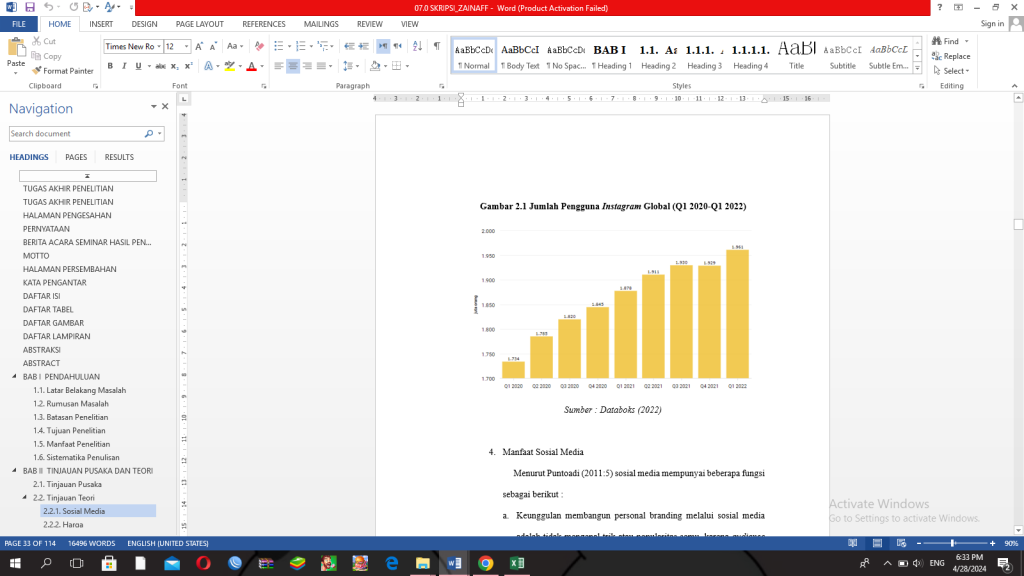
Ada beberapa catatan dalam mengolah dokumen pdf menggunakan Microsoft Word yaitu:
- Jika halaman pdf berisi bagan atau grafik lebih baik kerjakan ulang di dalam Microsoft word
- Catatan kaki perlu ditulis ulang
- Rumus yang melekat pada pdf perlu ditulis ulang
- Format huruf sebagai subskrip perlu diperhatikan
- Daftar isi otomatis perlu dibuat ulang
- Nomor halaman perlu ditulis ulang
- Hapus format menggunakan toolbar formatting untuk mengembalikan keadaan awal teks jika mengalami kendala dalam pengolahan dokumen.
Kesimpulan pengolahan dokumen pdf menggunakan Microsoft word
Pengolahan dokumen tipe pdf pada Microsoft word juga perlu dipahami dalam mengenal tipe Microsoft Word yang digunakan.
Tipe Microsoft word yang digunakan memberikan presentase konversi dokumen yang lebih baik.
Konversi ini sangat berpengaruh untuk pengolahan dokumen.
Tipe Microsoft word tahun 2016 ke atas lebih direkomendasikan sebagai pengolahan dokumen utama yang reliable.
Kesimpulannya adalah penggunaan Microsoft word untuk mengolah pdf sangat membantu dalam efesiensi namun perlu diperhatikan beberapa catatan di atas.
Selain itu, jam terbang sangat berperan penting dalam memanfaatkan Microsoft word dalam pengolahan dokumen tipe pdf.
